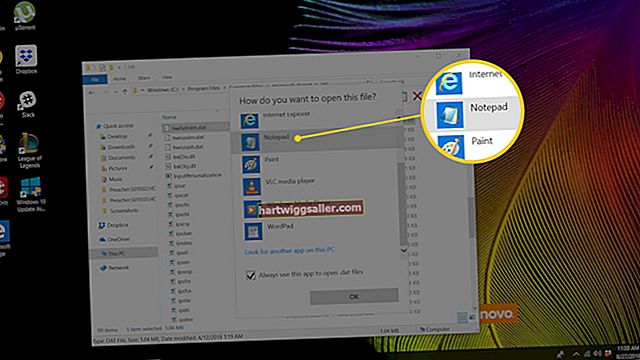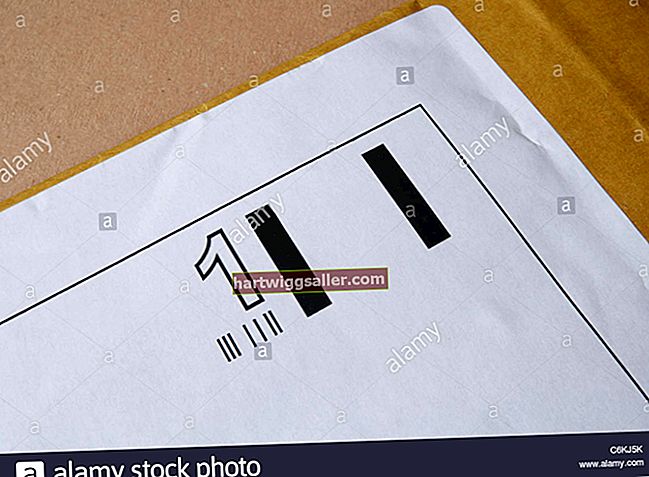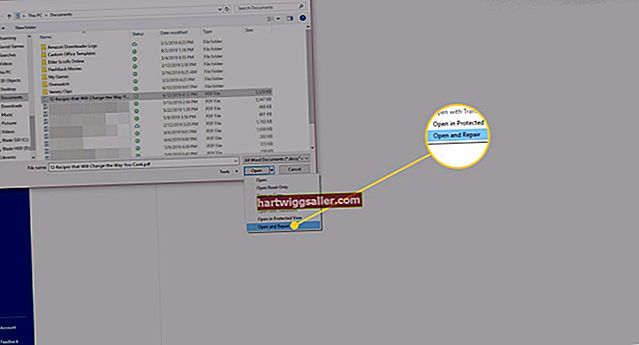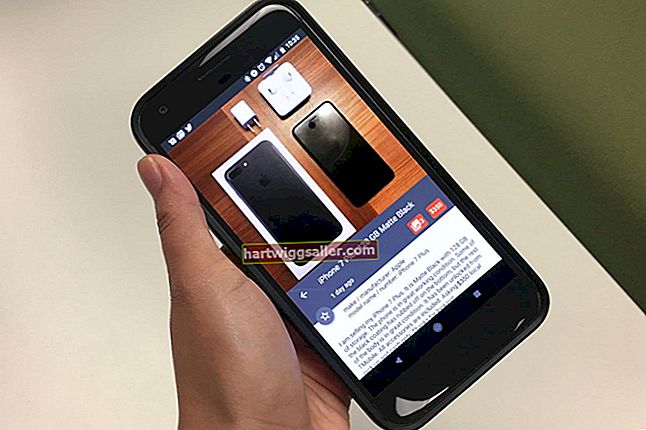Si confieu en un MacBook Pro com a substitut de l’escriptori empresarial o company d’informàtica mòbil, és possible que vulgueu vigilar l’ús de la CPU del vostre sistema per diagnosticar una desacceleració del sistema o veure quines aplicacions utilitzen més potència de processament. Mac OS X s’inclou amb una utilitat que podeu utilitzar per controlar quines aplicacions i processos exigeixen la major part de la CPU del vostre MacBook Pro. Inicieu Activity Monitor per veure l'activitat i l'ús del disc de l'ordinador, comprovar el trànsit de la xarxa, examinar la memòria del sistema i veure estadístiques en temps real sobre l'ús de la CPU.
1
Obriu la carpeta Aplicacions i feu doble clic a la subcarpeta "Utilitats" per obrir-la. Feu doble clic a la icona de "Monitor d'activitat" per iniciar-lo.
2
Feu clic a la pestanya "CPU" a la part inferior de la finestra Monitor d'activitat per mostrar les estadístiques d'ús del processador i un gràfic d'activitat de columna apilada en directe. Els processos d'usuari pertanyen a vosaltres i provenen de les aplicacions que inicieu o dels processos que utilitzen. Els processos del sistema pertanyen al propi ordinador. L'estadística "% Idle" representa la quantitat de potència del processador que no s'utilitzava en el moment en què la utilitat consulta el sistema. Les bandes vermelles del gràfic d'activitat mostren la quantitat de potència del processador que reclama l'ordinador per al vostre sistema operatiu. En verd, veureu l’activitat de les aplicacions que llanceu i altres processos que us pertanyen com a usuari actual. Si els processos en execució de l'ordinador reclamen la potència màxima del processador, l'alçada combinada de les bandes d'usuari i del sistema arriba a la part superior del gràfic.
3
Establiu el menú desplegable a la part superior dreta de la interfície de Monitor d'activitat a "Els meus processos" per veure només els que pertanyen al vostre identificador d'usuari. Canvieu a "Tots els processos" per veure la llista completa del que s'està executant al vostre MacBook Pro.
4
Feu clic al nom d'un procés per seleccionar-lo. Feu clic amb majúscules sobre un altre element de la llista per seleccionar totes les entrades entre la selecció original i el segon nom del procés que seleccioneu. Feu clic amb el comandament a les entrades addicionals per afegir-les a la selecció individualment. Un cop feta la selecció, configureu el menú desplegable a "Processos seleccionats" per fer un seguiment només d'aquests elements de la llista de processos. Tingueu en compte que les estadístiques a la part inferior de la finestra continuen reflectint tots els processos que s’executen al vostre sistema.
5
Feu clic a la capçalera "CPU" a la part principal de la finestra Monitor d'activitat per ordenar la llista de processos segons la quantitat de capacitat de CPU que utilitzen. Quan la fletxa de la pestanya de capçalera de la CPU apunta cap avall, la llista s'ordena en ordre descendent amb els processos més actius a la part superior. Feu clic a la capçalera una segona vegada per canviar l'ordre.